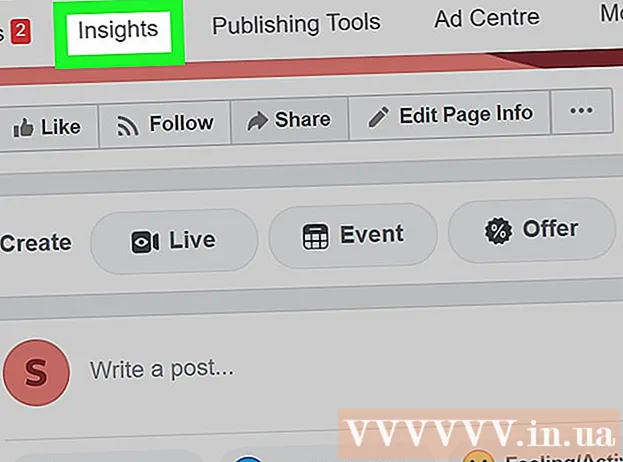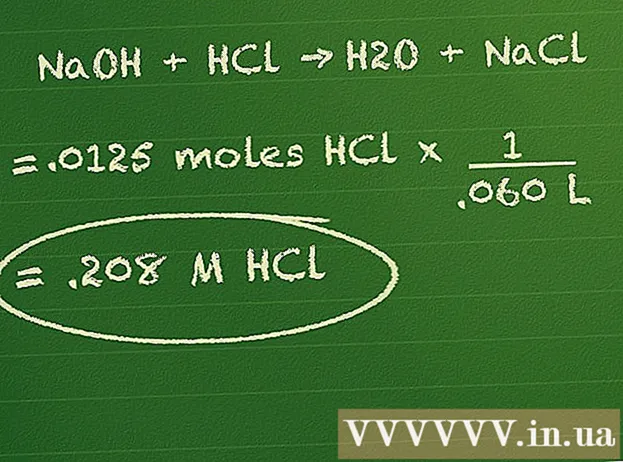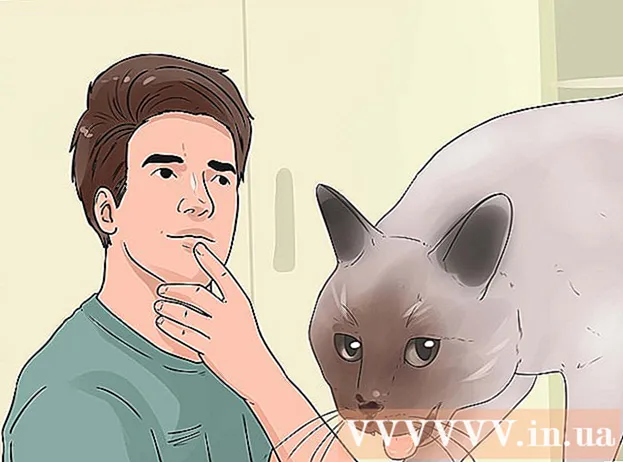Аутор:
Monica Porter
Датум Стварања:
21 Март 2021
Ажурирати Датум:
1 Јули 2024

Садржај
Овај викиХов вас учи како да подесите ХП рачунар на фабричка подешавања. Ако ваш ХП преносни рачунар има проблема, понекад је враћање на фабричка подешавања брз начин да га поправите. Једини проблем овог решења је што ћете изгубити све податке на рачунару. Препоручујемо вам да направите резервну копију свих датотека које желите да сачувате пре него што започнете.
Кораци
Метод 1 од 2: Инсталирањем Поставки на Виндовс
. Ово дугме са Виндовс логотипом налази се у доњем левом углу траке задатака.
(Подешавање). Ово је икона зупчаника која се налази у левој колони у менију Старт.

(Ажурирање и сигурност). Ово је последња опција испод две стрелице за окретање.
Кликните Опоравак (Врати). Ова опција се налази у левој колони, поред иконе кружне стрелице са сатом у себи.

Кликните Почети (Почети). Ово дугме је испод прве опције која каже „Ресетуј овај рачунар“.
Кликните Уклоните све (Избриши све). Опције се налазе у другој траци на дну. Рачунар ће почети да се ресетује. То може потрајати дуго, а рачунар ће се за то време неколико пута поново покренути. Уверите се да је рачунар прикључен у струју и да има довољно батерије.
- Такође можете да кликнете на „Задржи моје датотеке“. Ова опција ће поново инсталирати Виндовс без брисања података. Ова метода може да реши неке рачунарске проблеме, али заправо није ефикасна.
Метод 2 од 2: Напредним покретањем

Направите резервну копију података које желите да сачувате. То укључује документе, слике, музику, видео записе и све датотеке које не желите да изгубите. Можете да направите резервну копију података помоћу спољног чврстог диска, УСБ уређаја великог капацитета или оптичког диска. Такође можете да користите услугу складиштења на мрежи, попут Дропбок-а или Гоогле диска. Подаци за које не направите резервну копију биће изгубљени током поновне инсталације.- Следите упутства на мрежи о прављењу резервних копија датотека у оперативном систему Виндовс 10 за више информација.
Поново покрените или укључите лаптоп. Ако је лаптоп већ укључен, искључите га помоћу дугмета за напајање или Виндовс дугмета за покретање. Након искључивања лаптопа, морате га поново укључити. Ако је већ искључено, само га укључите.
Одмах, без престанка притискања тастера Ф11. Пре него што се током покретања појави ХП-ов логотип, притисните Ф11 више пута. Ово ће приступити напредним опцијама покретања. Ако рачунар не приступа напредном режиму покретања, мораћете да поново покренете и поновите претходну операцију. Можда ћете морати покушати неколико пута да бисте били успешни.
Кликните Напредне опције (Напредно подешавање). Ова опција се налази на екрану на којем пише „Аутоматско поправљање“.
Кликните Решавање проблема (Ресовле проблем). Ово је друга опција у средини, поред иконе неких алата.
Кликните Ресетујте овај рачунар (Ресетујте овај рачунар). Ово је друга опција лево, поред иконе кружне стрелице изнад беле траке.
Кликните Уклоните све (Избриши све). Ово је друга опција на дну. Требаће неколико минута да све буде спремно.
- Такође можете да кликнете на „Задржи моје датотеке“. Ова опција ће поново инсталирати Виндовс без брисања података. Ова метода може да реши неке рачунарске проблеме, али заправо није ефикасна.
Кликните Сви дискови (Сви дискови). Ова опција ће избрисати све са ХП преносног рачунара и поново инсталирати Виндовс.
Кликните Ресетовање (Ресетовање). Рачунар ће почети да се ресетује. То може потрајати дуго, а рачунар ће се за то време неколико пута поново покренути.
- Уверите се да је лаптоп повезан. Такође, било би боље да капацитет батерије на рачунару износи 50% или више.